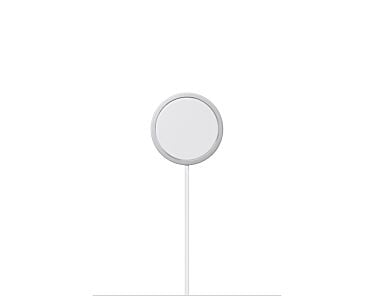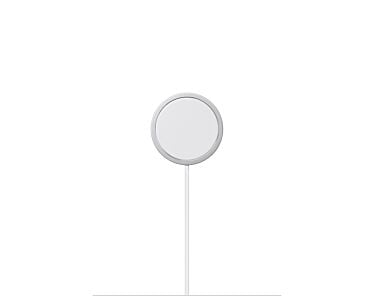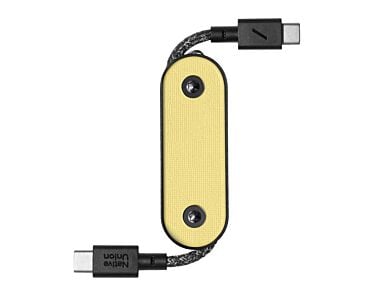Zapomniałeś kodu do smartfonu i zastanawiasz się, co zrobić w takiej sytuacji? Poznaj sprawdzone metody od Lantre, które pokażą Ci, jak odblokować iPhone w bezpieczny sposób. Zapraszamy!
Blokada ekranu iPhone - w jakim celu się stosuje?
Blokada ekranu iPhone to kluczowy element zabezpieczający system iOS. Chroni przed niepowołanym dostępem, zabezpiecza dane i opcje płatności.
Kod dostępu do iPhone'a ustawia się w momencie jego pierwszej konfiguracji. Zabezpieczenie kodem nie jest konieczne, ale zalecane, aby użytkownik miał pewność, że tylko on lub upoważnione przez niego osoby mogą korzystać z urządzenia.
Oto główne powody, dla których stosuje się blokadę ekranu w iPhonie:
- ochrona przed nieautoryzowanym dostępem,
- zabezpieczenie danych osobistych,
- zabezpieczenie płatności i aplikacji bankowych,
- ochrona przed kradzieżą lub zgubieniem,
- zabezpieczenie przed przypadkowym użyciem, np. w kieszeni.
Automatyczna ochrona przed wielokrotnym wpisaniem błędnego kodu
Aby zminimalizować ryzyko nieautoryzowanego dostępu do iPhone’a, Apple udostępnia opcję w iOS, która automatycznie wymazuje dane po 10 próbach podania błędnego kodu blokady.
Aby ją aktywować:
- Otwórz Ustawienia w iOS.
- Przejdź do Face ID i kod (iPhone z Face ID) / Touch ID i kod (iPhone z przyciskiem głównym).
- Włącz funkcję Wymaż dane.
- Potwierdź włączenie funkcji stukając w Włącz.
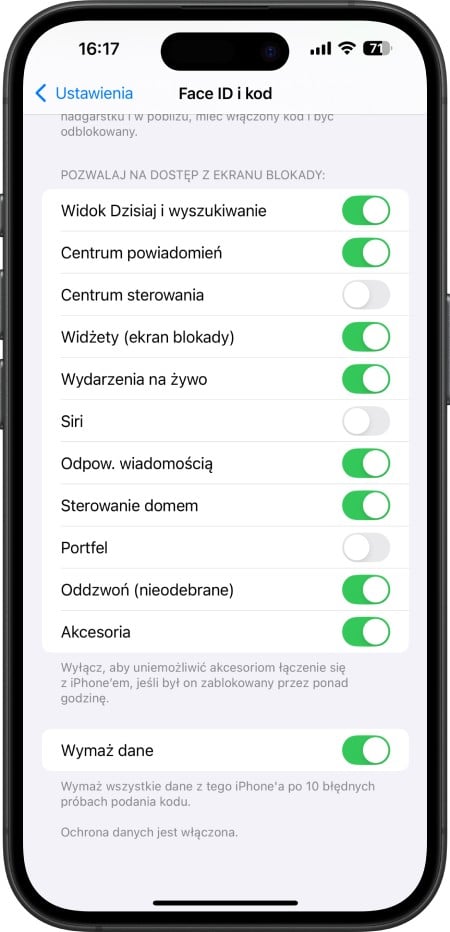
Fot. iPhone - automatyczne wymazanie danych
Zablokowany iPhone - co zrobić?
Może się zdarzyć, że zapomnisz kodu do iPhone’a i po wielokrotnym wprowadzeniu błędnych cyfr zablokujesz telefon. Na szczęście taka sytuacja nie musi oznaczać trwałej utraty dostępu do urządzenia.
Apple oferuje kilka sposobów usunięcia blokady, choć większość z nich wiąże się z koniecznością całkowitego wymazania danych. Poniżej przedstawiamy 6 metod, które służą do odblokowania iPhone’a.
Aby z nich skorzystać, w zależności od wybranej metody, będziesz potrzebował:
- loginu i hasła do konta Apple ID,
- komputera z systemem macOS lub Windows,
- kabla USB-C/Lightning do połączenia iPhone’a z komputerem,
- dostępu do internetu.
Uwaga: większość z nich wiąże się z koniecznością całkowitego wymazania danych. Właśnie dlatego tak ważne jest regularne tworzenie kopii zapasowych – bez nich odzyskanie plików może okazać się niemożliwe.
Jak odblokować iPhone, gdy nie pamiętasz kodu? 6 sposobów od Lantre
1. Odblokowanie iPhone’a przez iCloud
Aby odblokować iPhone’a przez iCloud:
- Na komputerze lub innym urządzeniu z dostępem do internetu, otwórz stronę http://icloud.com/find
- Zaloguj się za pomocą konta Apple ID powiązanego z iPhonem.
- Na liście urządzeń kliknij w iPhone’a, którego chcesz odblokować.
- Wybierz Wymaż to urządzenie.
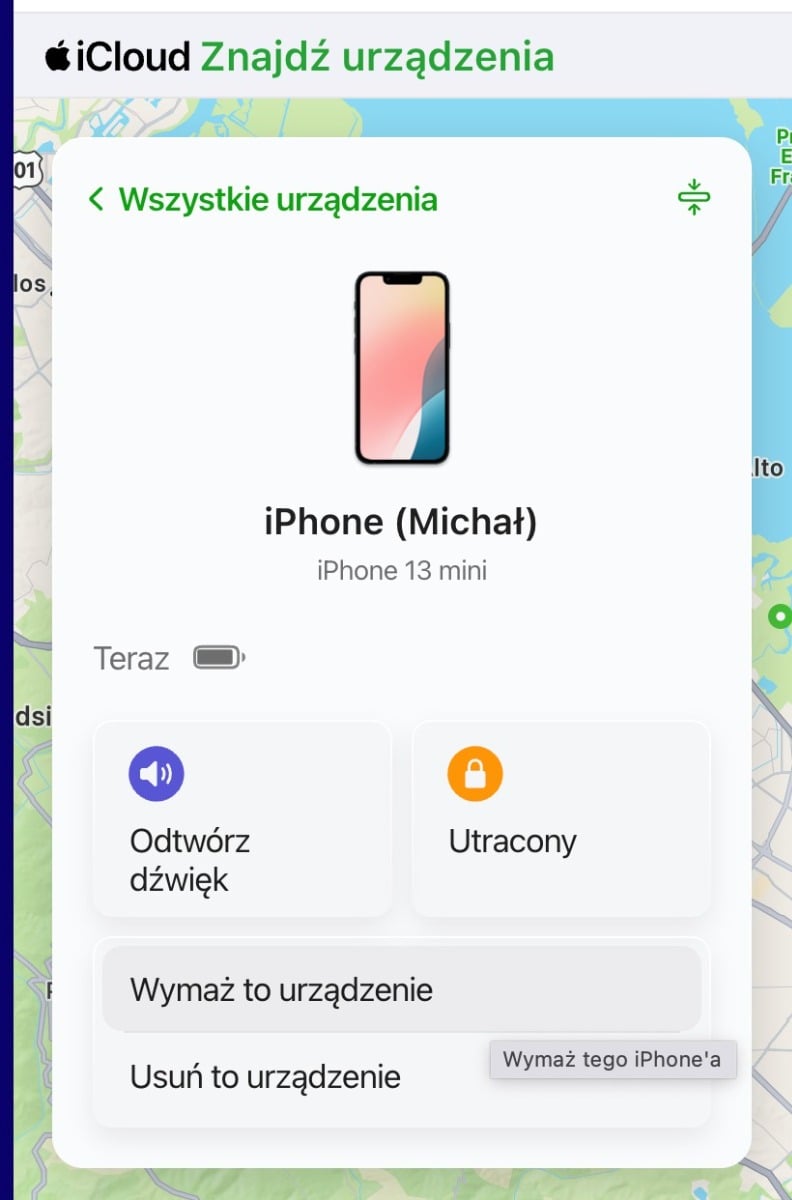
Fot. Wymazanie iPhone'a przez iCloud
Po zakończeniu procesu, telefon Apple będzie wyzerowany, a kod blokady ekranu zostanie usunięty.
2. Odblokowanie iPhone’a przez iTunes lub Finder
Możesz również odblokować smartfon Apple wykorzystując do tego komputer Mac lub PC z zainstalowanym programem iTunes.
Aby to zrobić:
- Wyłącz iPhone’a.
- Podłącz go do komputera Mac – wykorzystaj kabel USB-C lub Lightning (w zależności od modelu smartfonu).
- Włącz iPhone’a w trybie awaryjnym*.
- Uruchom Finder (może również uruchomić się automatycznie).
- Wybierz swojego iPhone’a na pasku bocznym.
- Kliknij w opcję Odtwórz.

Fot. Odblokowanie iPhone’a przez iTunes lub Finder
*Tryb awaryjny w iPhonie uruchomisz w następujący sposób:
- iPhone 8 i nowsze modele: szybko naciśnij i przytrzymaj przycisk boczny do momentu wyświetlenia się obrazu komputera i przewodu,
- iPhone 7 i iPhone 7 Plus: szybko naciśnij i przytrzymaj przycisk zmniejszenia głośności do momentu wyświetlenia się obrazu komputera i przewodu,
- iPhone 6s i starszy lub iPhone SE (1. generacji): szybko naciśnij i przytrzymaj przycisk główny do momentu wyświetlenia się obrazu komputera i przewodu.
Powyższą metodę możesz zastosować również na komputerze PC z systemem Windows, używając aplikacji iTunes (najnowszą wersję programu znajdziesz w sklepie Microsoft Store). Oto instrukcja, jak to zrobić:
- Wyłącz iPhone’a.
- Podłącz go do komputera Mac – wykorzystaj kabel USB-C lub Lightning (w zależności od modelu smartfonu).
- Włącz iPhone’a w trybie awaryjnym*.
- Uruchom aplikację iTunes (może również uruchomić się automatycznie).
- Kliknij w ikonę iPhone’a widoczną w górnej części okna.
- Wybierz Podsumowanie na pasku bocznym.
- Kliknij opcję Odtwórz iPhone’a.
- Wybierz opcję Odtwórz.
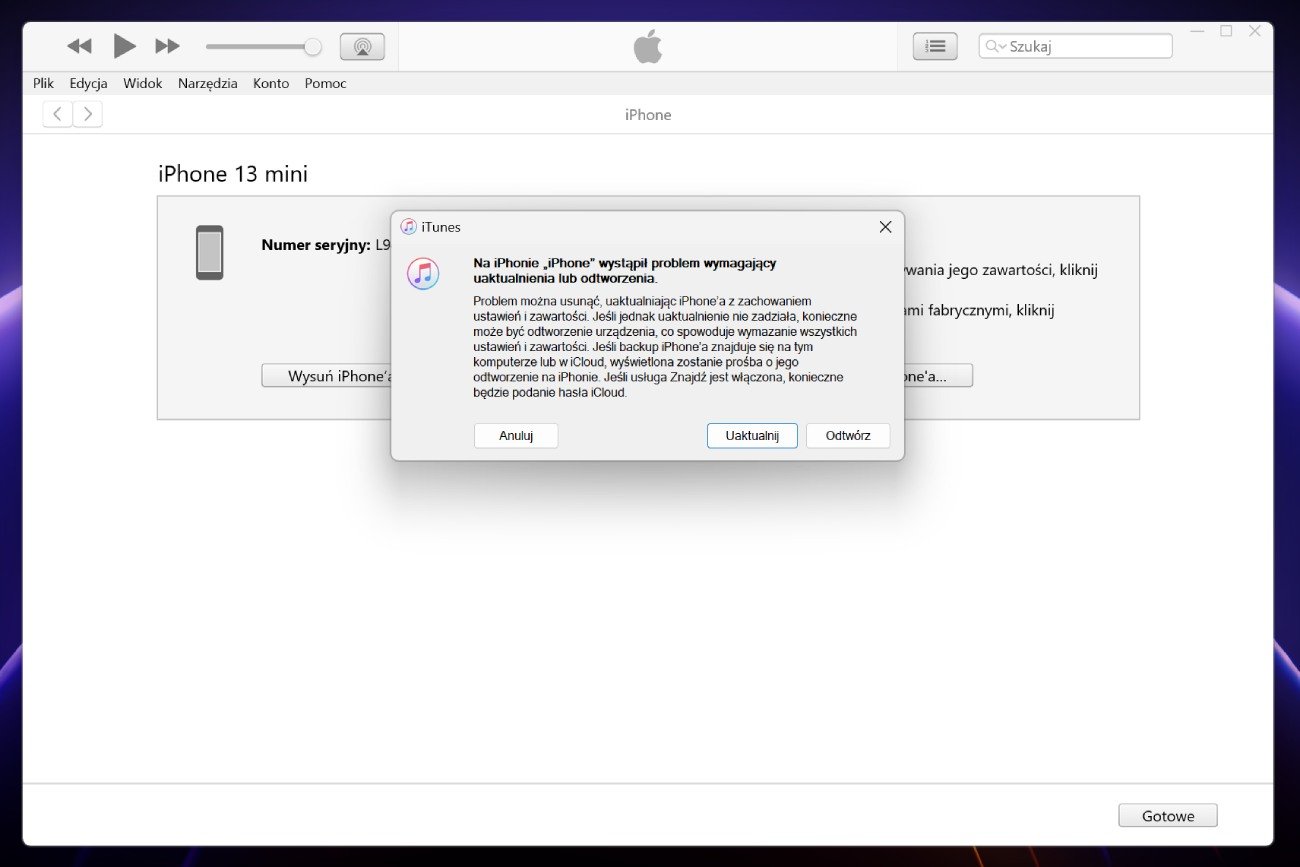
Fot. Odblokowanie iPhone’a przez iTunes w systemie Windows
3. Odblokowanie iPhone’a bez komputera
Nie możesz podłączyć telefonu do PC lub Maca? Zobacz jak odblokować iPhone’a bez komputera:
- Na zablokowanym iPhonie wpisz kilka razy kod, aż zobaczysz ekran Urządzenie iPhone niedostępne wraz z prośbą o ponowną próbę wpisania kodu za kilka minut.
- Stuknij w opcję Nie pamiętasz kodu? w prawym dolnym rogu ekranu.
- Wybierz Rozpocznij zerowanie (iPhone).
- Wprowadź hasło konta Apple ID, aby wylogować się z konta.
- Stuknij opcję Wymaż, aby usunąć wszystkie dane i ustawienia.


Fot. Odblokowanie iPhone’a bez komputera
Po ponownym uruchomieniu, konieczna będzie konfiguracja iPhone’a wraz z ustawieniem nowego kodu.
4. Odblokowanie iPhone’a za pomocą trybu awaryjnego (DFU)
Tryb DFU (Device Firmware Update) to najgłębszy tryb serwisowy, w którym iPhone komunikuje się z Finderem/iTunes, pomijając system operacyjny. DFU pozwala na całkowite przywrócenie firmware’u urządzenia, co skutkuje usunięciem kodu blokady ekranu. Nie pozwala natomiast obejść blokady iCloud.
Instrukcję, jak uruchomić tryb awaryjny i DFU, znajdziesz na naszym blogu pod linkiem: https://lantre.pl/blog/tryb-awaryjny-iphone-co-to-jest-i-jak-z-niego-korzystac.html
5. Zaloguj się tymczasowo starym kodem
Jeśli w ciągu 72 godzin zmieniałeś kod do iPhone’a, możesz go użyć do tymczasowego zalogowania:
- Na zablokowanym iPhonie wpisz kilka razy kod, aż zobaczysz ekran Urządzenie iPhone niedostępne wraz z prośbą o ponowną próbę za kilka minut.
- Stuknij w opcję Nie pamiętasz kodu? w prawym dolnym rogu ekranu.
- Wybierz opcję Spróbuj zresetować kod.
- Wprowadź stary kod, a następnie ustaw nowy postępując zgodnie z instrukcjami na ekranie.
6. Alternatywne metody
Skorzystanie z aplikacji firm trzecich
W sklepie App Store znajdziesz aplikacje, które służą m.in. do odblokowania iPhone’a bez podania kodu, takie jak:
- EaseUS MobiUnlock,
- Dr.Fone,
- iMyFone LockWiper.
Ich działanie opiera się na mechanizmach zbliżonych do DFU czy trybu odzyskiwania. Jeśli zdecydujesz się skorzystać z jednej z nich, pamiętaj, że wiąże się to z ryzykiem uszkodzenia urządzenia. Odpowiedzialność za nieprawidłowe działanie programów firm trzecich i ewentualne problemy z iPhonem ponosi wyłącznie właściciel telefonu.
Kontakt z supportem Apple
Jeśli powyższe metody nie przynoszą spodziewanych rezultatów, możesz skontaktować się z Oficjalnym Wsparciem Apple pod adresem https://support.apple.com/pl-pl.
Porównanie sposobów na odblokowanie telefonu
| Czy usuwa dane z iPhone’a | Czy usuwa blokadę iCloud | Czy wymaga komputera | Kiedy używać | |
|---|---|---|---|---|
| iCloud | Tak | Nie | Nie | Gdy masz włączoną funkcję Znajdź |
| Finder / iTunes | Tak | Nie | Tak | Gdy możesz podłączyć iPhone’a kablem do komputera |
| Bez komputera | Tak | Nie | Nie | Gdy nie masz dostępu do komputera, ale masz dostęp do Internetu |
| Tryb DFU | Tak | Nie | Tak | Gdy powyższe metody zawodzą |
| Stary kod | Nie | Nie | Nie | Gdy pamiętasz swój stary kod do iPhone’a |
| Zewnętrzne aplikacje | Tak | Nie | Tak | Gdy nie obawiasz się ryzyka wynikającego ze stosowania nieautoryzowanych przez Apple aplikacji |
Najczęściej zadawane pytania
Zapomniałem hasła do telefonu. Ile kosztuje odblokowanie iPhone?
Odblokowanie iPhone nic nie kosztuje, ponieważ całą procedurę możesz przeprowadzić samodzielnie, za pomocą wyżej przedstawionych sposobów. Z kolei, jeśli masz na myśli zdjęcie blokady iCloud, czyli wylogowanie się z konta iCloud bez wpisywania hasła – taki zabieg nie jest możliwy do wykonania nawet w serwisie. Między innymi na tym opiera się bezpieczeństwo stosowane w urządzeniach Apple.
Co zrobić, jeśli iPhone jest zablokowany przez właściciela?
Jeśli kupiłeś telefon z drugiej ręki i okazuje się, że jest on zablokowany przez iCloud, to bez hasła Apple ID poprzedniego właściciela nie da się usunąć blokady. Konieczny jest kontakt z poprzednim właścicielem i poproszenie go o usunięcie urządzenia z konta iCloud.
Czy można odblokować iPhone bez utraty danych?
Jak odblokować iPhone bez utraty danych? Niestety, większość metod opisanych w tym artykule wiąże się z koniecznością wyzerowania urządzenia. Jedynie w sytuacji, gdy pamiętasz poprzedni kod iPhone’a (o ile zmieniłeś go w ciągu ostatnich 72 godzin) możesz uniknąć utraty danych.
Jak odblokować iPhone’a, jeśli nie pamiętam hasła do Apple ID?
Blokady iCloud nie da się usunąć bez znajomości hasła do Apple ID lub bez skorzystania z procedury odzyskiwania konta Apple. Jeśli zapomniałeś hasła do Apple ID, wejdź na https://iforgot.apple.com/ i postępuj zgodnie z instrukcją.
Jak uniknąć problemu w przyszłości?
Korzystaj z Face ID lub Touch ID
Włącz opcję Face ID lub Touch ID, które w większości przypadków eliminują potrzebę używania kodu blokady iPhone’a. Aby to zrobić:
- Otwórz Ustawienia w iOS.
- Przejdź do Face ID i kod lub Touch ID i kod.
- Przesuń suwak w prawo przy opcji Odblokowywanie iPhone’a.
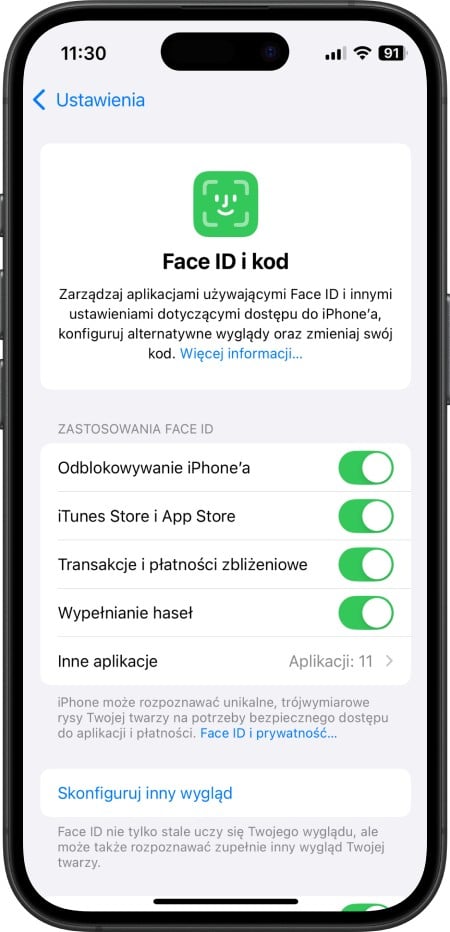 Fot. iPhone - Face ID i kod
Fot. iPhone - Face ID i kod
O wszystkich sposobach na tworzenie kopii zapasowej, przeczytasz w naszym artykule: Jak zrobić backup iPhone? Odpowiadamy!
Regularnie twórz kopie zapasowe
Sprawdź w Ustawieniach, czy masz włączoną opcję Kopia w iCloud. Jeśli nie, aktywuj ją, aby w razie konieczności odblokowania iPhone’a bez kodu, szybko przywrócić utracone dane z chmury Apple:
- Otwórz Ustawienia w iOS.
- Stuknij w dane swojego konta Apple (imię i nazwisko).
- Wybierz iCloud.
- Przejdź do Backup w iCloud.
- Przesuń suwak w prawo przy Utwórz backup tego iPhone’a.
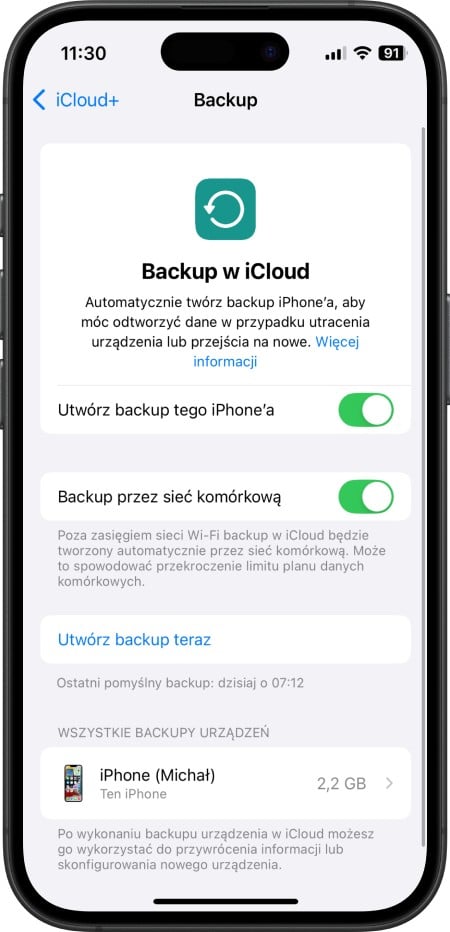
Fot. iPhone - backup iCloud
Skonfiguruj funkcję „Znajdź mój iPhone”
Dzięki funkcji Znajdź mój iPhone możesz nie tylko namierzyć zgubione urządzenie, ale i zdalnie je zablokować lub wymazać. Aby ją włączyć:
- Otwórz Ustawienia w iOS.
- Stuknij w dane swojego konta Apple (imię i nazwisko).
- Przejdź do Znajdź.
- Stuknij w Znajdź mój iPhone.
- Przesuń suwak w prawo przy Znajdź mój iPhone.
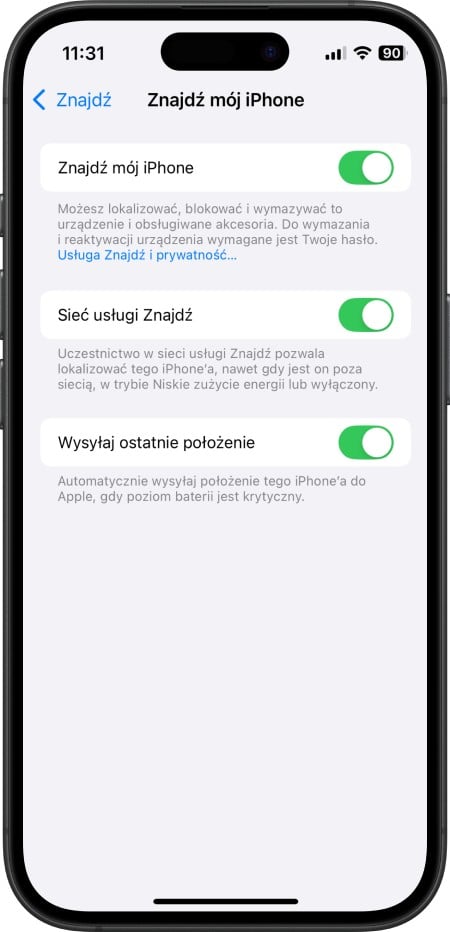
Fot. iPhone - skonfiguruj funkcje Znajdź
Więcej o funkcji przeczytasz w naszym osobnym artykule: Znajdź mój iPhone - jak włączyć i wyłączyć tę funkcję w urządzeniach Apple?
Skorzystaj z menedżera haseł Apple
W iOS dostępna jest aplikacja Hasła, która przechowuje loginy do stron i aplikacji. Możesz w niej zapisać swój kod do iPhone’a i w razie konieczności, uzyskać do niego dostęp np. za pomocą innego urządzenia w ekosystemie Apple lub przez stronę internetową https://www.icloud.com/
Ustaw opcję odzyskiwania Apple ID
Apple pozwala dodać zaufaną osobę (kontakt odzyskiwania), która pomoże w odzyskaniu konta. Jeśli zapomnisz hasła, a system wykryje próbę odzyskiwania, ta osoba otrzyma kod weryfikacyjny i będzie mogła pomóc w odblokowaniu konta.
Aby skonfigurować kontakt odzyskiwania:
- Otwórz Ustawienia w iOS.
- Stuknij w dane swojego konta Apple (imię i nazwisko).
- Wybierz Logowanie i zabezpieczenia.
- Przejdź do Kontakty odzyskiwania.
- Stuknij Dodaj kontakt odzyskiwania.
- Uwierzytelnij się.
- Wybierz jedną z osób proponowanych przez system lub stuknij w Wybierz inną osobę.
- Poczekaj, aż wybrana osoba zaakceptuje Twoją prośbę.
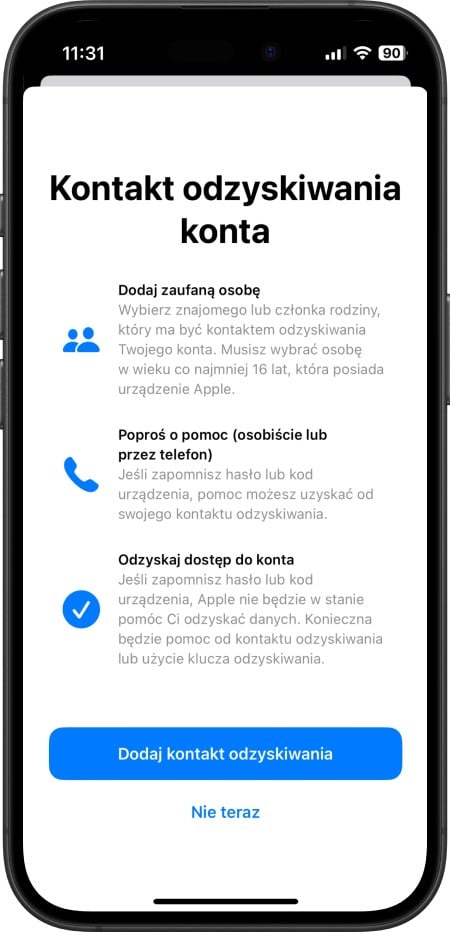
Fot. iPhone - opcja odzyskiwania Apple ID
#LantreHacks
Podsumowanie
Jeśli zapomniałeś kodu do iPhone’a, nie martw się, sytuację można łatwo rozwiązać. W artykule omówiono różne sposoby odblokowywania telefonu, zarówno z użyciem komputera, jak i bez niego. Należy jednak pamiętać, że przy próbie odblokowania smartfonu, Apple wymaga wymazania urządzenia, co oznacza, że odzyskanie danych możliwe jest jedynie z wcześniej utworzonej kopii zapasowej.
Gdy już wiesz, jak odblokować iPhone’a bez kodu, odwiedź sklep Lantre, autoryzowanego sprzedawcę Apple. W naszej ofercie znajdziesz urządzenia Apple oraz dedykowane im akcesoria.
Pamiętaj, że każdy zakup w naszym sklepie możesz rozłożyć na dogodne w spłacie raty lub skorzystać z atrakcyjnej oferty leasingu. W skali kilku lat miesięczna rata wynosi zaledwie kilkanaście do kilkudziesięciu złotych.
Polecamy również zapoznanie się z ofertą Lantre Plan. Dzięki niej możesz odroczyć spłatę nawet na 12 miesięcy, bez żadnych ukrytych kosztów. Decydując się na regulowanie należności po tym okresie, masz możliwość rozłożenia jej na 36 komfortowych rat. Zapraszamy!